Disponible avec une licence Spatial Analyst.
Récapitulatif
Crée un raster de direction de flux à partir de chaque cellule vers son voisin de plus grande pente descendante.
Pour en savoir plus sur le fonctionnement de l'outil Direction de flux
Illustration
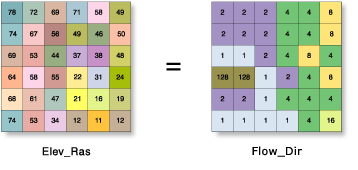
Utilisation
La sortie de l'outil Direction de flux est un raster d'entiers dont les valeurs varient de 1 à 255. Les valeurs de chaque direction depuis le centre sont les suivantes :

Par exemple, si la direction de la chute la plus escarpée est à gauche de la cellule de traitement sélectionnée, la direction du flux a la valeur 16.
Lorsqu'une cellule est inférieure à ses huit voisins, elle prend la valeur du voisin le plus faible. Le flux est alors régi par cette cellule. Si plusieurs voisins ont la valeur la plus basse, cette valeur est toujours attribuée à la cellule, mais le flux est défini avec l'une des deux méthodes présentées ci-après. Cela permet de filtrer et d'éliminer les cuvettes d'une cellule, car elles font partie du bruitage.
Lorsque vous modifiez la valeur d'une cellule (valeur z) dans un sens ou dans l'autre et que cette cellule est rattachée à une cuvette, la direction du flux est indéterminée. Dans ce cas, la valeur de la cellule dans le raster de direction de flux en sortie est la somme de ces directions. Par exemple, si vous modifiez la valeur z à droite (direction de flux = 1) et en bas (direction de flux = 4), la direction de flux de la cellule sera 1 + 4 = 5. Les cellules ayant une direction de flux non définie peuvent être signalées en tant que cuvettes à l'aide de l'outil Cuvettes.
Si vous modifiez la valeur z d'une cellule en employant plusieurs directions et qu'elle n'est pas rattachée à une cuvette, la direction du flux est alors associée à une table de correspondance qui permet de choisir la direction la plus appropriée Reportez-vous à l'ouvrage de Greenlee (1987).
Le système calcule le raster de suppression en sortie. Il divise la valeur z par la longueur du chemin entre les centres des cellules. Vous obtenez un pourcentage. Dans le cas des cellules adjacentes, ce résultat s'apparente au pourcentage de pente entre les cellules. Sur une surface plane, la distance devient la distance par rapport à la cellule la plus proche d'altitude inférieure. Vous obtenez une carte du pourcentage d'élévation de la pente la plus abrupte pour chaque cellule.
Lorsque vous calculez un raster de suppression dans des superficies planes, la distance par rapport aux cellules diagonales adjacentes (1.41421 * cell size) est approximativement ramenée à 1.5 * cell size afin d'optimiser les performances.
Avec le paramètre Forcer l’écoulement vers l’extérieur sur les quatre bords dans le paramètre non sélectionné par défaut (NORMAL dans Python), une cellule qui se trouve sur le tronçon du raster de surface apparaît dans la cellule interne dotée de la valeur z la plus élevée. Si la pente est inférieure ou égale à zéro, la cellule s'écoule du raster de surface.
Pour plus d'informations sur les environnements de géotraitement qui s'appliquent à cet outil, reportez-vous à la rubrique Environnements d'analyse et Spatial Analyst.
Syntaxe
FlowDirection (in_surface_raster, {force_flow}, {out_drop_raster})| Paramètre | Explication | Type de données |
in_surface_raster | Raster en entrée qui représente une surface continue. | Raster Layer |
force_flow (Facultatif) | Indique si les tronçons s'écoulent toujours vers l'extérieur ou suivent les règles de flux normales.
| Boolean |
out_drop_raster (Facultatif) | Raster de suppression en sortie facultatif. Le raster de suppression renvoie le ratio de la modification maximale d'altitude à partir de chaque cellule dans la direction de flux vers la longueur de chemin entre les centres des cellules, exprimé en pourcentage. Cette sortie est de type virgule flottante. | Raster Dataset |
Valeur renvoyée
| Nom | Explication | Type de données |
| out_flow_direction_raster | Raster en sortie qui affiche la direction du flux à partir de chaque cellule vers son voisin de plus grande pente descendante. Cette sortie est de type entier. | Raster |
Exemple de code
Premier exemple d'utilisation de l'outil FlowDirection (fenêtre Python)
Dans cet exemple, on crée un raster de direction de flux à partir d'un raster de la surface d'altitude Grid en entrée.
import arcpy
from arcpy import env
from arcpy.sa import *
env.workspace = "C:/sapyexamples/data"
outFlowDirection = FlowDirection("elevation", "NORMAL")
outFlowDirection.save("C:/sapyexamples/output/outflowdir01")
Deuxième exemple d'utilisation de l'outil FlowDirection (script autonome)
Dans cet exemple, on crée un raster de direction de flux à partir d'un raster de la surface d'altitude Grid en entrée.
# Name: FlowDirection_Example.py
# Description: Creates a raster of flow direction from each cell to its
# steepest downslope neighbor.
# Requirements: Spatial Analyst Extension
# Import system modules
import arcpy
from arcpy import env
from arcpy.sa import *
# Set environment settings
env.workspace = "C:/sapyexamples/data"
# Set local variables
inSurfaceRaster = "elevation"
outDropRaster = "C:/sapyexamples/output/dropraster"
# Check out the ArcGIS Spatial Analyst extension license
arcpy.CheckOutExtension("Spatial")
# Execute FlowDirection
outFlowDirection = FlowDirection(inSurfaceRaster, "FORCE", outDropRaster)
# Save the output
outFlowDirection.save("C:/sapyexamples/output/outflowdir02")
Environnements
Informations de licence
- ArcGIS for Desktop Basic: Requis ArcGIS Spatial Analyst
- ArcGIS for Desktop Standard: Requis ArcGIS Spatial Analyst
- ArcGIS for Desktop Advanced: Requis ArcGIS Spatial Analyst